Aman Allah'ım! En sevdiğiniz oyunu indirmek istiyorsunuz, yeni bir uygulama keşfettiniz, hatta sadece Google Play Store'u açmaya çalışıyorsunuz ama... hiçbir şey olmuyor! Android telefonunuzda Google Play Store indirilmiyor. İşte tam o anda, panik düğmesine basmak yerine, derin bir nefes alın ve bu kapsamlı rehbere göz atın. Çözümü bulacağız, merak etmeyin!
Sorunun Kökeninde Yatan Gizem: Neden Google Play İndirilmiyor?
Google Play Store'un indirmelerde takılıp kalmasının bir sürü sebebi olabilir. Bunlar arasında teknik sorunlardan, telefon ayarlarınızdan, hatta internet bağlantınızdan kaynaklananlar bile var. Sorunun kaynağını bulmak için Sherlock Holmes gibi düşünmeliyiz!
1. İnternet Bağlantısı: Hayatın Temeli!
En basit ama en sık gözden kaçan nedenlerden biri: zayıf veya kesintiye uğramış internet bağlantısı. Google Play Store, uygulamaları ve oyunları indirmek için istikrarlı bir internet bağlantısına ihtiyaç duyar. Eğer internetiniz yavaş veya tamamen kesikse, indirme işlemi başarısız olur veya hiç başlamaz.
- İnternet bağlantınızı kontrol edin. Wi-Fi'nizi yeniden başlatmayı deneyin veya mobil verinizi etkinleştirin.
- İnternet hızınızı test edin. Yavaş bir hız, indirme süresini uzatabilir veya indirmeyi engelleyebilir.
- Modem veya yönlendiricinizi yeniden başlatın. Bazen basit bir yeniden başlatma, bağlantı sorunlarını çözebilir.
- İnternet servis sağlayıcınızla iletişime geçin. Sorun onların altyapısından kaynaklanıyor olabilir.
2. Depolama Alanı: Yer Açmak Önemli!
Telefonunuzun depolama alanı doluysa, Google Play Store yeni uygulamalar veya güncellemeler indiremez. Telefonunuzun ne kadar depolama alanının dolu olduğunu kontrol edin ve gereksiz dosyaları silerek yer açın. Fotoğrafları, videoları buluta aktarabilir veya eski uygulamaları kaldırabilirsiniz.
- Ayarlar > Depolama'ya gidin ve kullanılan ve boş depolama alanını kontrol edin.
- Kullanılmayan uygulamaları kaldırın.
- Fotoğraf ve videoları buluta yedekleyin (Google Fotoğraflar gibi).
- SD kartınız varsa, uygulamaları SD karta taşıyın (eğer mümkünse).
3. Google Play Hizmetleri: Arka Plan Kahramanı!
Google Play Hizmetleri, Google Play Store'un düzgün çalışması için gerekli arka plan hizmetlerinden biridir. Eğer bu hizmetler güncel değilse veya düzgün çalışmıyorsa, indirme sorunları yaşayabilirsiniz.
- Ayarlar > Uygulamalar > Google Play Hizmetleri'ne gidin.
- "Önbelleği temizle" ve "Verileri temizle" seçeneklerini seçin.
- Uygulamayı güncelleyin.
- Telefonunuzu yeniden başlatın.
4. Tarih ve Saat: Zamanda Yolculuk Değil!
Yanlış tarih ve saat ayarı, Google Play Store'un doğru çalışmasını engelleyebilir. Telefonunuzun tarih ve saat ayarlarını doğrulayın ve otomatik olarak güncellenmesini sağlayın.
- Ayarlar > Tarih ve Saat'e gidin.
- "Otomatik tarih ve saat" seçeneğini etkinleştirin.
- Telefonunuzu yeniden başlatın.
5. Google Hesabı: Kimliğinizi Doğrulayın!
Yanlış bir Google hesabıyla giriş yapmış olmak veya hesabınızda sorunlar olması, indirme işlemini engelleyebilir. Hesabınızdan çıkış yapıp tekrar giriş yapmayı deneyin. Hesabınızda sorun varsa, Google destek ekibiyle iletişime geçin.
- Google Play Store'dan çıkış yapın.
- Tekrar giriş yapın.
- Hesabınızda herhangi bir sorun olup olmadığını kontrol edin.
6. Uygulama Önbelleği ve Verileri: Temizlik Zamanı!
Google Play Store'un önbelleği ve verileri zamanla bozulabilir ve indirme sorunlarına neden olabilir. Bu verileri temizlemek, genellikle sorunu çözer.
- Ayarlar > Uygulamalar > Google Play Store'a gidin.
- "Önbelleği temizle" ve "Verileri temizle" seçeneklerini seçin.
- Telefonunuzu yeniden başlatın.
7. Güvenlik Duvarı ve Proxy Ayarları: Engelleri Kaldırın!
Bazı güvenlik duvarları veya proxy ayarları, Google Play Store'un internet bağlantısına erişmesini engelleyebilir. Bu ayarları geçici olarak devre dışı bırakmayı deneyin.
- Güvenlik duvarı yazılımınızı geçici olarak devre dışı bırakın.
- Proxy ayarlarınızı kontrol edin ve gerekirse devre dışı bırakın.
- VPN kullanıyorsanız, geçici olarak devre dışı bırakın.

8. Sistem Güncellemeleri: Yazılımı Güncelleyin!
Eski bir Android sürümü kullanıyorsanız, Google Play Store ile uyumluluk sorunları yaşayabilirsiniz. Telefonunuzun işletim sistemini en son sürüme güncelleyin.
- Ayarlar > Sistem > Sistem güncellemeleri'ne gidin.
- Mevcut güncellemeleri kontrol edin ve yükleyin.
9. Play Protect: Güvenliği Sağlayın!
Google Play Protect, cihazınızı zararlı uygulamalardan korumak için önemli bir güvenlik özelliğidir. Eğer Play Protect sorunlu bir uygulama tespit ederse, indirme işlemini engelleyebilir. Play Protect'i kontrol edin ve gerekirse zararlı uygulamaları kaldırın.
- Google Play Store'u açın ve Play Protect ayarlarını kontrol edin.
- Cihazınızda zararlı uygulamalar olup olmadığını kontrol edin ve varsa kaldırın.
Sorun Giderme Adımları: Sistematik Yaklaşım
Yukarıdaki nedenleri kontrol ettikten sonra hala Google Play Store indirme sorunuyla karşılaşıyorsanız, aşağıdaki adımları izleyin:
- Telefonunuzu yeniden başlatın.
- Google Play Store önbelleğini ve verilerini temizleyin.
- Google Play Hizmetleri önbelleğini ve verilerini temizleyin.
- Telefonunuzun tarih ve saat ayarlarını kontrol edin.
- İnternet bağlantınızı kontrol edin.
- Depolama alanınızı kontrol edin.
- Google hesabınızdan çıkış yapıp tekrar giriş yapın.
- Telefonunuzun işletim sistemini güncelleyin.
- Güvenlik duvarı ve proxy ayarlarını kontrol edin.
- Fabrika ayarlarına sıfırlama yapın (son çare olarak).
Hala Çalışmıyor mu? Uzmanlardan Yardım Alın!
Tüm bu adımları denedikten sonra hala Google Play Store indirilmiyor sorunu yaşıyorsanız, sorunun daha karmaşık olabileceği anlamına gelir. Bu durumda, birkaç çözüm yolunu deneyebilirsiniz:
- **Google Destek Ekibiyle İletişime Geçin:** Google'ın resmi destek kanallarından yardım isteyin. Sorununuzu detaylı bir şekilde açıklayın.
- **Android Topluluk Forumlarına Başvurun:** Diğer Android kullanıcılarının deneyimlerinden ve çözüm önerilerinden faydalanabilirsiniz. Benzer sorunlar yaşayan başkalarının çözümlerini inceleyin.
- **Telefonunuzun Üreticisiyle İletişime Geçin:** Telefonunuzun üreticisinin destek ekibi, cihazınıza özgü sorunları çözmenize yardımcı olabilir.
- **Yetkili Bir Servis Merkezine Gitmek:** Eğer başka hiçbir çözüm işe yaramazsa, telefonunuzu yetkili bir servis merkezine götürün ve uzmanlardan yardım isteyin. Bu, sorunun donanım kaynaklı olabileceği durumlar için önemlidir.
Özetle: Google Play İndirme Sorununa Elveda Demek!
Android telefonunuzda Google Play Store indirilmiyor sorunu, ilk bakışta korkutucu görünebilir, ancak panik yapmaya gerek yok! Bu rehberde, sorunun olası nedenlerini ve adım adım çözüm yollarını detaylı bir şekilde anlattık. Sistematik bir şekilde sorun giderme adımlarını izleyerek, kısa sürede Google Play Store'u tekrar sorunsuz bir şekilde kullanmaya başlayabilirsiniz. Unutmayın, sabır ve dikkatli bir yaklaşım, bu sorunun üstesinden gelmenizi sağlayacaktır!
Google Play İndirme Hataları Tablosu
Karşılaşabileceğiniz bazı yaygın Google Play indirme hatalarını ve olası çözümlerini gösteren bir tablo:
| Hata Kodu/Mesajı | Olası Neden | Çözüm |
|---|---|---|
| İndirme başarısız oldu | Zayıf internet bağlantısı, yetersiz depolama alanı, bozuk dosyalar | İnternet bağlantınızı kontrol edin, depolama alanını temizleyin, Google Play Store önbelleğini ve verilerini temizleyin. |
| "Uygulama yüklenemiyor" | Uygulama uyumsuzluğu, bozuk APK dosyası, Google Play Hizmetleri sorunları | Uygulamanın güncel sürümünü arayın, farklı bir uygulama kaynağı deneyin, Google Play Hizmetlerini güncelleyin ve önbelleğini/verilerini temizleyin. |
| "İndirme bekleniyor" (uzun süreli bekleme) | Yavaş internet bağlantısı, sunucu sorunları | İnternet bağlantınızı kontrol edin, daha sonra tekrar deneyin. |
| Belirli bir hata kodu (ör. 919, 495, 498, 403 vb.) | Google Play Store veya sunucu sorunları | Google Play Store'u güncelleyin, önbelleğini ve verilerini temizleyin, Google destek ekibiyle iletişime geçin. |
| Uygulama güncellenemiyor | Uygulama uyumsuzluğu, yetersiz depolama alanı, bozuk uygulama verileri | Uygulamayı kaldırıp yeniden yükleyin, depolama alanını temizleyin, uygulamanın verilerini temizleyin. |
Bu bilgiler size yardımcı olduysa, bu yazıyı arkadaşlarınızla paylaşmayı unutmayın! Başka bir Android sorunuyla karşılaşırsanız, tekrar burada olacağım!

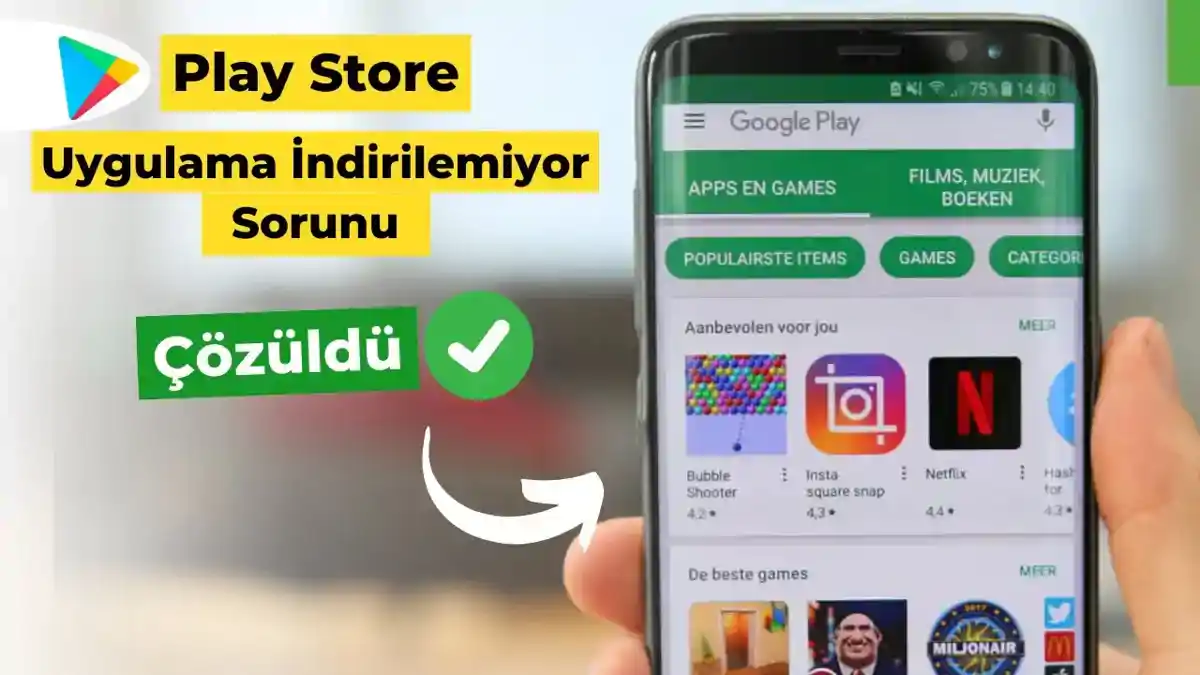
Yorumlar 0
Bu makaledeki 0 yorum kullanıcılarımızın deneyimlerini yansıtmaktadır.
Henüz yorum yapılmamış
Bu makale hakkındaki düşüncelerinizi paylaşan ilk kişi olun!
Yorumunuzu Paylaşın
Düşüncelerinizi bizimle paylaşın ve tartışmaya katılın.